CorelDRAW 實作郵票

來看看郵票要怎麼做, 先準備圖片和文字

先畫矩形, 在四邊畫小圓
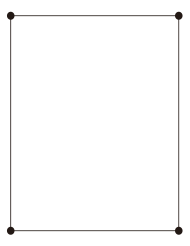
用漸變工具讓四個小圓互相漸變
調整漸變數量, 讓間距位置像郵票
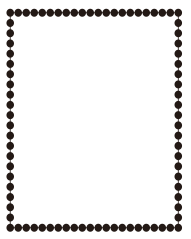
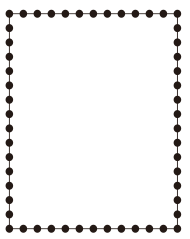
選取所有漸變物件, 按右鍵, 選打散8元素的複合物件(Ctrk+K)
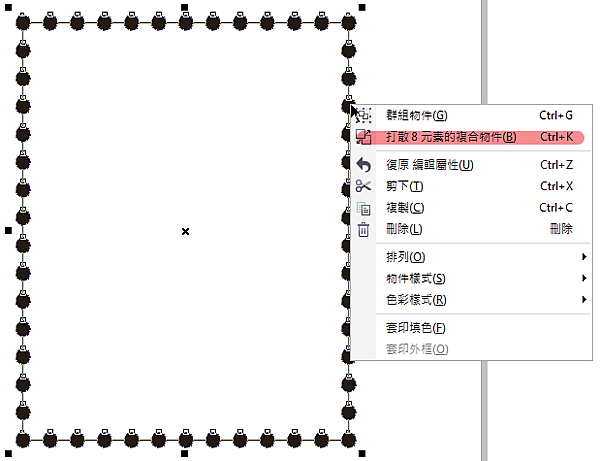
保持已選取的所有小黑圓, 再加選矩形(按住Shift點矩形)
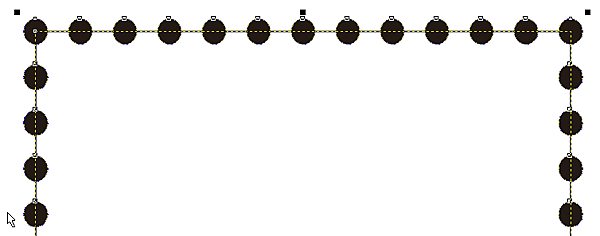
點屬性列的修剪, 再刪除所有小黑圓, 郵票的齒就完成了
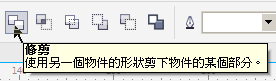
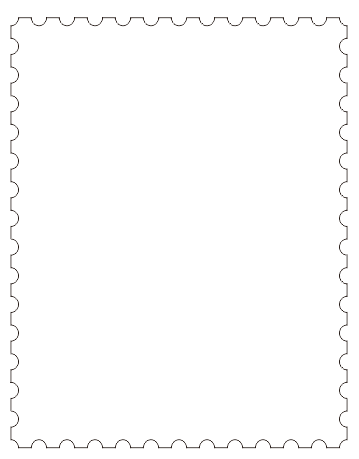
再繪矩形跟有齒的外框一樣大小, 這是方便快速讓四邊的間距保持一致
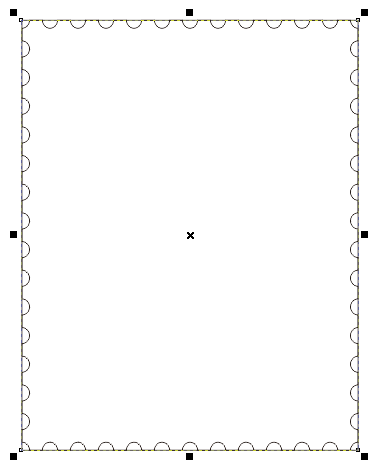
假設內框和外框的距離是5mm
那在屬性列就, 要長寬-10mm, 物件原點要在中心, 不能鎖定縮放比例

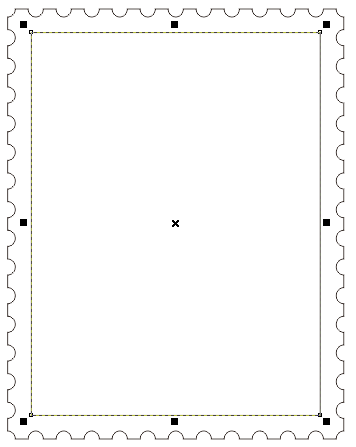
這時把圖片置入中間的框架內
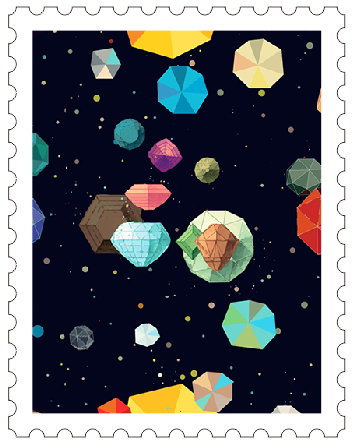
加上文字, 再加上陰影就完成了



沒有留言:
張貼留言